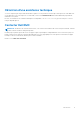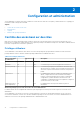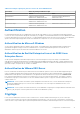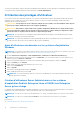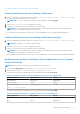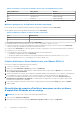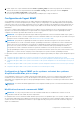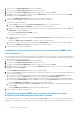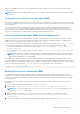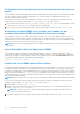Users Guide
Table Of Contents
- Guide de l’utilisateur de Dell EMC OpenManage Server Administrator Version 10.1.0.0
- Table des matières
- Introduction
- Enquête client OMSA
- Installation
- Nouveautés de cette version
- Systèmes d'exploitation pris en charge
- Mise à jour de composants système particuliers
- Service de gestion de stockage
- Instrumentation Service
- Contrôleur d'accès à distance (RAC)
- Journaux
- Disponibilité des normes de gestion des systèmes
- Page d'accueil de Server Administrator
- Autres documents utiles
- Obtention d'une assistance technique
- Contacter Dell EMC
- Configuration et administration
- Contrôle des accès basé sur des rôles
- Authentification
- Cryptage
- Attribution des privilèges d'utilisateur
- Ajout d'utilisateurs à un domaine sur les systèmes d'exploitation Windows
- Création d'utilisateurs Server Administrator sur les systèmes d'exploitation Red Hat Enterprise Linux et SUSE Linux Enterprise Server pris en charge
- Désactivation de comptes d'invités et anonymes sur des systèmes d'exploitation Windows pris en charge
- Configuration de l'agent SNMP
- Configuration de l'agent SNMP sur les systèmes exécutant des systèmes d'exploitation Windows pris en charge
- Modification du nom de communauté SNMP
- Configuration de votre système pour envoyer des interruptions SNMP à une station de gestion
- Configuration de l'agent SNMP sur les systèmes exécutant un système d'exploitation Red Hat Enterprise Linux pris en charge
- Configuration du contrôle d'accès de l'agent SNMP
- Actions d'installation de l'agent SNMP de Server Administrator
- Modification du nom de communauté SNMP
- Configuration de votre système pour envoyer des interruptions à une station de gestion
- Configuration de l'agent SNMP sur les systèmes fonctionnant sous des systèmes d'exploitation SUSE Linux Enterprise Server pris en charge
- Actions d'installation de Server Administrator SNMP
- Activation de l'accès SNMP à partir d'hôtes distants
- Modification du nom de communauté SNMP
- Configuration de l'agent SNMP sur des systèmes exécutant un serveur Ubuntu pris en charge
- Configuration de l'agent SNMP sur des systèmes exécutant les systèmes d'exploitation VMware ESXi 6.X pris en charge
- Configuration de votre système pour envoyer des interruptions à une station de gestion
- Configuration du pare-feu sur les systèmes exécutant des systèmes d'exploitation Red Hat Enterprise Linux et SUSE Linux Enterprise Server pris en charge
- Utilisation de Server Administrator
- Ouverture et fermeture de session
- Ouverture d'une session Server Administrator sur le système local
- Connexion au système géré de Server Administrator — Utilisation de l'icône de bureau
- Connexion au système géré de Server Administrator — Utilisation du navigateur Web
- Ouverture d'une session Central Web Server
- Utilisation de l'ouverture de session Active Directory
- Connexion directe
- Configuration des paramètres de sécurité sur des systèmes exécutant un système d'exploitation Microsoft Windows pris en charge
- Page d'accueil de Server Administrator
- Utilisation de l’aide en ligne
- Utilisation de la page d'accueil Préférences
- Utilisation de l'interface de ligne de commande de Server Administrator
- Ouverture et fermeture de session
- Services Server Administrator
- Gestion de votre système
- Gestion des objets de l'arborescence du système ou du module de serveur
- Objets de l'arborescence du système de la page d'accueil de Server Administrator
- Gestion des préférences : options de configuration de la page d'accueil
- Journaux de Server Administrator
- Utilisation de Remote Access Controller
- Affichage des informations de base
- Configuration du périphérique d’accès distant pour utiliser une connexion LAN
- Configuration du périphérique d'accès à distance pour utiliser une connexion par port série
- Configuration du périphérique d'accès à distance pour utiliser une communication série sur le LAN
- Configuration supplémentaire pour iDRAC
- Configuration des utilisateurs du périphérique d'accès à distance
- Définition des alertes de filtre d'événements sur plateforme
- Définition d'actions d'alerte
- Définition d’actions d’alerte pour les systèmes exécutant les systèmes d’exploitation Red Hat Enterprise Linux et SUSE Linux Enterprise Server pris en charge
- Définition des actions d'alerte sous Windows Server pour exécuter des applications
- Messages d'alertes de filtres d'événements sur plateforme du contrôleur BMC ou iDRAC
- Dépannage
- Questions fréquemment posées
- Identification de la série de vos serveurs Dell EMC PowerEdge
Server pris en charge pour protéger les informations d'identification des utilisateurs et autres informations confidentielles transmises sur la
connexion de socket lorsqu'un utilisateur accède à la page d'accueil Server Administrator.
Attribution des privilèges d'utilisateur
Pour assurer la sécurité des composants critiques de votre système, avant d'installer les logiciels OpenManage, attribuez des privilèges
d'utilisateur à tous les utilisateurs. Les nouveaux utilisateurs peuvent se connecter au logiciel OpenManage à l'aide des privilèges
d'utilisateur de leur système d'exploitation.
PRÉCAUTION : Pour protéger l'accès aux composants critiques de votre système, vous devez attribuer un mot de passe
à chacun des comptes d'utilisateur qui a accès au logiciel OpenManage.
PRÉCAUTION : Désactivez les comptes Invité sur les systèmes d'exploitation Windows pris en charge afin de protéger
l'accès aux composants critiques de votre système. Pensez à renommer les comptes Invité pour empêcher les scripts
distants d'activer les comptes à l'aide des noms des comptes Invité par défaut.
REMARQUE : Pour des instructions sur l'attribution de privilèges d'utilisateur pour chaque système d'exploitation pris en charge,
consultez la documentation du système d'exploitation.
REMARQUE : Pour ajouter des utilisateurs au logiciel OpenManage, ajoutez de nouveaux utilisateurs au système d'exploitation. Il
n'est pas nécessaire de créer de nouveaux utilisateurs dans le logiciel OpenManage.
Ajout d'utilisateurs à un domaine sur les systèmes d'exploitation
Windows
REMARQUE :
Pour exécuter les procédures suivantes, Microsoft Active Directory doit être installé sur votre système. Pour en savoir
plus sur l’utilisation d’Active Directory, voir Utilisation de l’ouverture de session Active Directory.
1. Accédez à Panneau de configuration > Outils d'administration > Utilisateurs et ordinateurs Active Directory.
2. Dans l'arborescence de la console, effectuez un clic droit sur Utilisateurs ou sur le conteneur auquel vous voulez ajouter le nouvel
utilisateur et pointez sur Nouveau > Utilisateur.
3. Saisissez les informations appropriées concernant le nom d’utilisateur dans la boîte de dialogue et cliquez sur Suivant.
4. Cliquez sur Suivant, puis sur Terminer.
5. Double-cliquez sur l'icône représentant l'utilisateur que vous avez créé.
6. Cliquez sur l’onglet Membre de.
7. Cliquez sur Ajouter.
8. Sélectionnez le groupe approprié puis cliquez sur Ajouter.
9. Cliquez sur OK, puis cliquez de nouveau sur OK.
REMARQUE :
Les nouveaux utilisateurs peuvent se connecter à OpenManage avec les privilèges d'utilisateur du groupe et du
domaine qui leur ont été attribués.
Création d'utilisateurs Server Administrator sur les systèmes
d'exploitation Red Hat Enterprise Linux et SUSE Linux Enterprise
Server pris en charge
Les privilèges d’accès d’administrateur sont attribués à l’utilisateur connecté en tant que racine. Pour plus d’informations sur la création
d’utilisateurs et de groupes d’utilisateurs, consultez la documentation de votre système d’exploitation.
REMARQUE : Vous devez être connecté en tant qu'utilisateur root (racine) ou équivalent pour pouvoir effectuer ces procédures.
REMARQUE : Vous devez avoir installé l'utilitaire useradd sur votre système pour pouvoir effectuer ces procédures.
Liens associés :
● Création d'utilisateurs avec des privilèges d'utilisateur
14
Configuration et administration